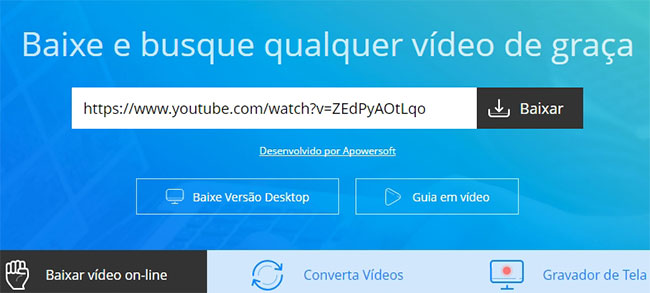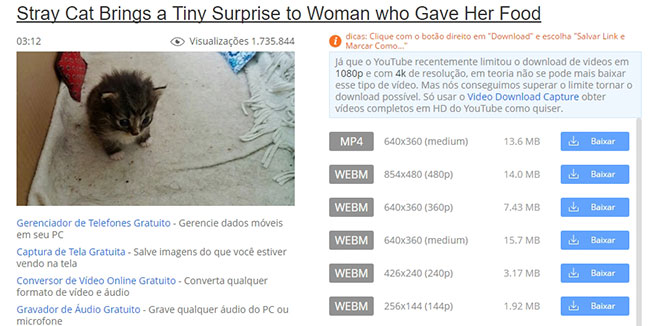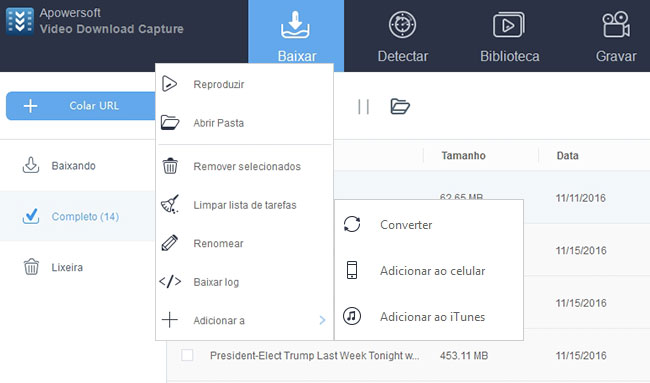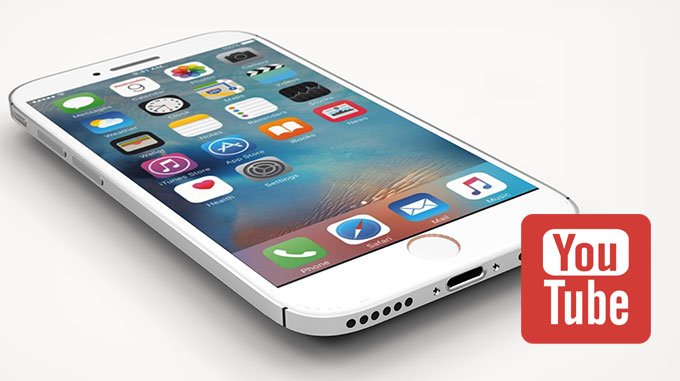
Se tem um smartphone preferido no mundo todo, esse é o famoso iPhone. Esse aparelho multiuso de comunicação é um dos celulares mais incríveis e desejados de todos os tempos. De enviar mensagens de texto a se divertir com jogos, ouvir música e baixar aplicativos, assistir a filmes assim como transmissão online de conteúdo, você pode fazer de tudo com o iPhone. Com a crescente popularidade do iPhone, aplicativos para smartphones também estão recebendo bastante atenção do público. E quando se trata de aplicativos de mídia para iPhone, nada se iguala à fama do YouTube. Com o YouTube, você pode assistir a todo o tipo de vídeos, de discussões educativas a até mesmo programas de tv e filmes completos. No entanto, você só pode assistir aos vídeos do YouTube online, e se quiser baixá-los para o seu celular, precisa usar um baixador de Youtube para iPhone confiável.
Tenha em mente que o iPhone não é capaz de baixar diretamente vídeos que estejam sendo transmitidos online. Você precisa estar conectado à internet sempre que quiser assistir aos vídeos do YouTube. Mas para aqueles que não possuem planos ilimitados ou têm conexão móvel lenta, essa é realmente uma hora dolorosa. Além disso, e se você quiser salvar certos vídeos do YouTube no seu iPhone para vê-los mais tarde? Ainda bem que há ferramentas gratuitas disponíveis que certamente podem te ajudar bastante.
Como baixar vídeos do YouTube para iPhone
Método 1: baixe vídeos do YouTube para o iPhone de graça
Há um aplicativo online grátis chamado Video Grabber que pode ser uma ferramenta maravilhosa para você baixar vídeos online no seu disco local a partir da maioria dos sites que hospedam vídeos, como YouTube, Vimeo, Dailymotion, Video Jug, Meta Café e muito mais. Ele é inteiramente grátis, sem qualquer custo ou registro. Além disso, você pode escolher sua definição e formato de preferência para o vídeo. Veja o guia abaixo para aprender como baixar vídeos do YouTube com essa ferramenta.
- Copie o link do vídeo do Youtube.
- Abra a página do Video Grabber.
- Cole a URL na barra de endereços e em seguida clique no botão “Baixar”.
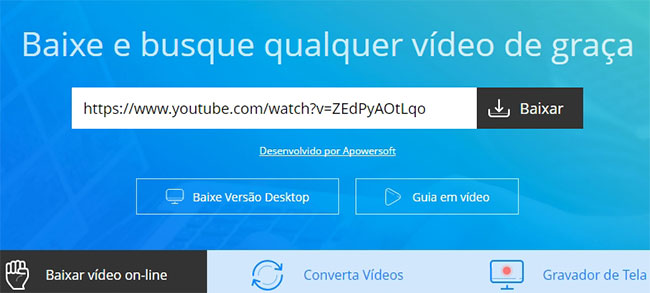
- Escolha o formato e definição desejados para começar a baixar.
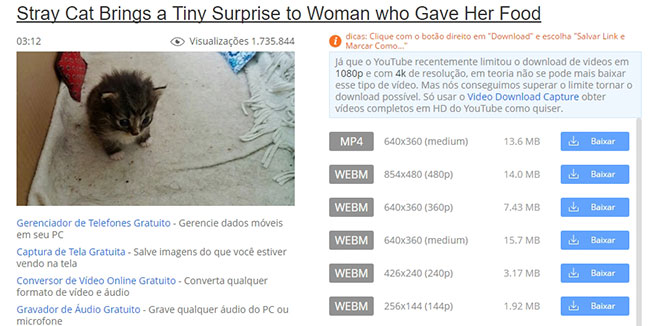
Note que a página vai instruir que você baixe e instale o Inicializador na primeira vez. Esse componente é absolutamente seguro e pequeno, então não vai ocupar muito espaço no seu disco local.
Depois de baixar, você pode seguir em frente e transferir o vídeo para o seu iPhone. Fazer isso é simples com a ajuda do iTunes. Abra o menu de arquivos e escolha "adicionar arquivo à biblioteca," arraste os arquivos que deseja transferir e clique no botão de sincronizar.
Método 2: baixar vídeos do YouTube para iPhone no Windows/Mac (maneira profissional)
Se você precisa de uma ferramenta para baixar vídeos que faça mais do que o básico de baixar vídeos do Youtube, Video Download Capture é o que você precisa. Ele pode pegar vídeos do Youtube, Yahoo Screen, Hulu, Daily Motion e milhares de outros sites. Também é possível baixar em lotes, o que o torna um grande poupador de tempo, sem mencionar uma ferramenta eficiente. Além disso, esse programa pode converter vídeos em formatos populares como MP4, AVI, MKV, FLV e mais.
Ao contrário de outros baixadores de Youtube para iPhone gratuitos, o Video Download Capture é um software premium que oferece serviços de gravação ao vivo de vídeos, ferramenta de edição incluída e reprodutor de mídia eficiente. Para usar o Video Download Capture, faça apenas o seguinte:
1
Instale e abra o programa no seu computador. Escolha entre dois métodos para baixar: detector de vídeo ou copiar e colar a URL na aba de download. Este último é a maneira mais simples, pois detecta e baixa vídeos que estiverem sendo reproduzidos automaticamente.
2
Depois de baixar o vídeo do Youtube, certifique-se de converter para MP4 antes, para que seja compatível com o iPhone. Clique na aba "Converter" e acrescente o vídeo que precisa ser convertido. Escolha o formato correto de saída e clique em iniciar para começar o processo de conversão.
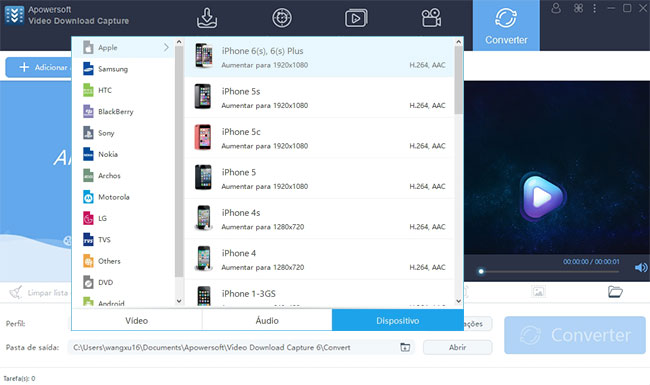
3
Além disso, você também pode transferir o arquivo de mídia baixado para o seu iPhone, celular Android ou outros dispositivos portáteis. Para fazer isso, você pode clicar na aba “Completo” e então clicar com o botão direito do mouse no item que deseja transferir. Em seguida, clique em “Adicionar” > “Adicionar ao iTunes” ou “Adicionar o celular”.
Como baixar videos do YouTube para iPhone – Compatível com Macintosh
Para os dedicados usuários de Mac, você pode usar o Video Downloader para Mac, já que ele possui uma maneira mais profissional de modificar o formato dos arquivos. Ele suporta formatos de arquivos de áudio e vídeo como AVI, MP4, FLV, MKV, MP3, MP2, OGG, ACC e mais. Você também pode usá-lo para editar vídeos, assim como para adicionar legendas externas. Essa ferramenta suporta resolução 4K, 720p e 1080p ao mesmo tempo em que promete perdas zero em qualidade ao editar ou converter videos.
Você pode baixar aplicativos de comunicações, estilo de vida, assuntos atuais, produtividade, mídia e outros, mas de modo algum você conseguiria um aplicativo que automaticamente baixasse do Youtube para iPhone 5s diretamente no seu aparelho. Se há algum, certamente custa caro ou é cheio de promessas vazias. Mas com as dicas e truques acima, você pode converter, salvar e tocar vídeos do YouTube no seu iPhone da maneira mais simples possível.